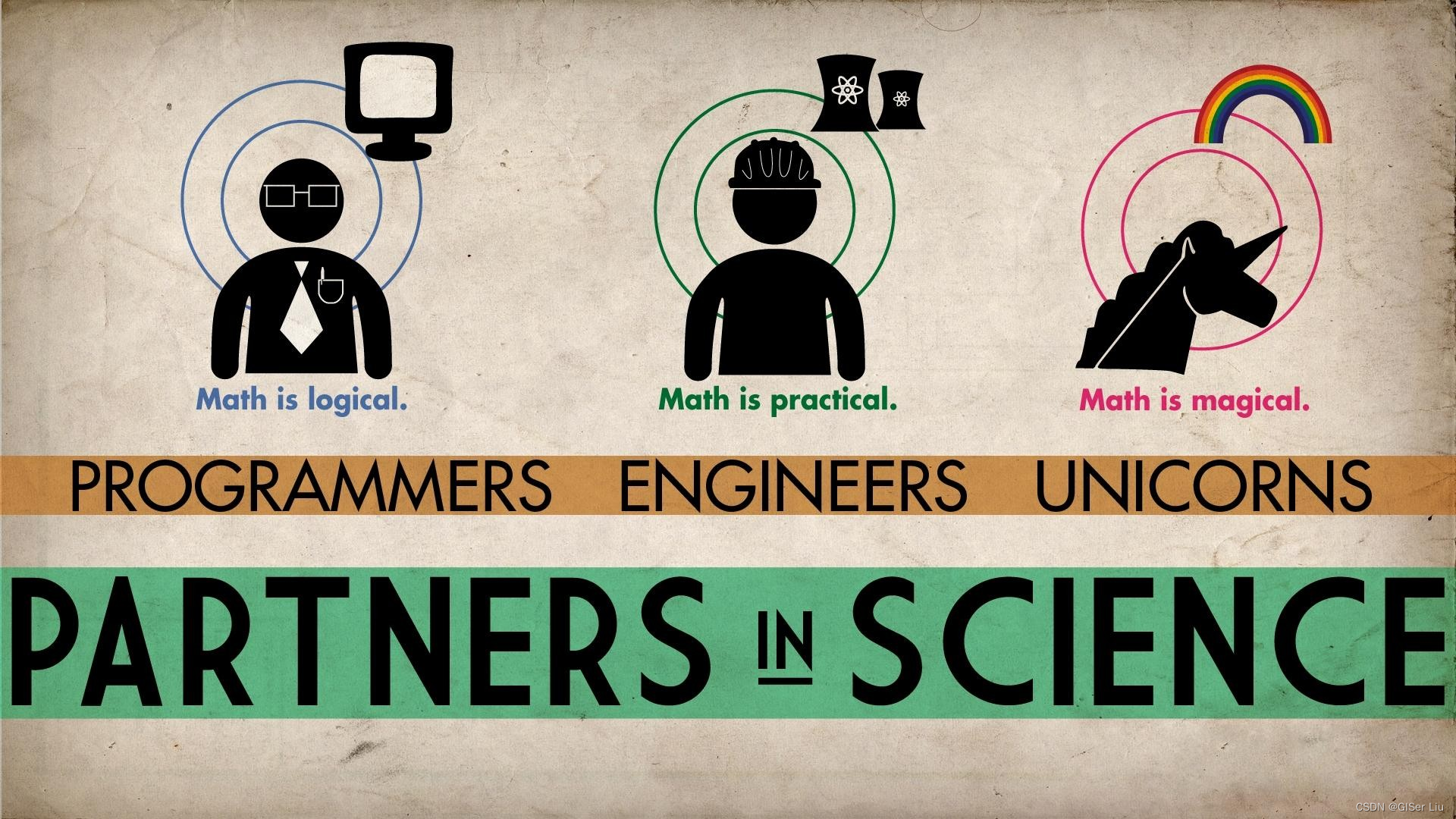
随着互联网的发展,HTML5作为Web开发的重要里程碑,为我们带来了一系列令人兴奋的新特性和功能。本文将带领大家探索HTML5的新特性,揭示其对Web技术的巨大影响。
一、介绍
HTML5作为HTML的最新版本,不仅强化了网页结构与内容,还引入了丰富的多媒体功能,以及改进的用户体验。这些新特性不仅为开发人员提供了更多的工具和选项,也为用户带来了更加流畅和丰富的网络体验。
主要新特性:
- 语义化标签:HTML5引入了一系列的语义化标签,如
<header>、<footer>、<nav>等,使得网页结构更加清晰,利于搜索引擎优化(SEO)和无障碍访问。 - 多媒体支持:HTML5提供了内置的多媒体支持,包括
<audio>和<video>标签,不再需要第三方插件如Flash,提升了网页性能和可访问性。 - Canvas绘图:借助
<canvas>标签,开发者可以通过JavaScript绘制图形、动画等,为Web应用添加了更多的交互性和视觉效果。 - 本地存储:HTML5引入了Web Storage和IndexedDB等新的存储机制,使得网页可以在本地存储数据,提高了应用的性能和用户体验。
详细案例与代码解释:
1. 语义化标签
- 案例代码:
<!DOCTYPE html>
<html lang="en">
<head><meta charset="UTF-8"><meta name="viewport" content="width=device-width, initial-scale=1.0"><title>Semantic HTML5</title>
</head>
<body><header><h1>Website Header</h1></header><nav><ul><li><a href="#">Home</a></li><li><a href="#">About</a></li><li><a href="#">Contact</a></li></ul></nav><section><h2>Main Content Section</h2><p>This is the main content of the website.</p></section><footer><p>© 2024 My Website</p></footer>
</body>
</html>
- 参数解释:
<header>: 定义文档或文档部分的页眉。<nav>: 定义导航链接的部分。<section>: 定义文档中的节,比如章节、页眉、页脚或文档中的其他部分。<footer>: 定义文档或文档部分的页脚。
效果如下:
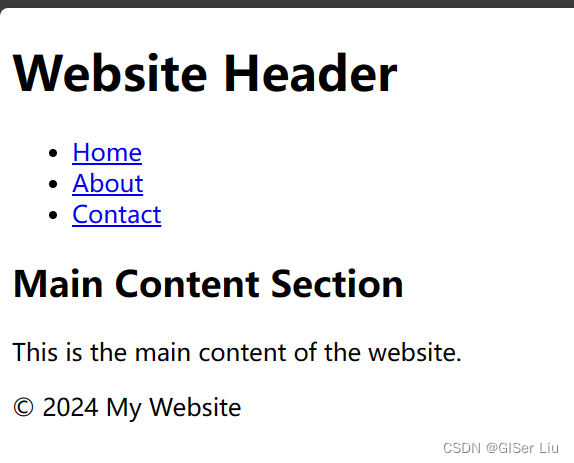
2. 多媒体支持
- 案例代码:
<!DOCTYPE html>
<html lang="en">
<head><meta charset="UTF-8"><meta name="viewport" content="width=device-width, initial-scale=1.0"><title>HTML5 Media</title>
</head>
<body><video controls width="400"><source src="movie.mp4" type="video/mp4">Your browser does not support the video tag.</video><audio controls><source src="music.mp3" type="audio/mpeg">Your browser does not support the audio tag.</audio>
</body>
</html>
-
参数解释:
<video>: 用于嵌入视频文件。controls: 显示视频控制条。width: 视频播放器的宽度。
<audio>: 用于嵌入音频文件。controls: 显示音频控制条。
结果如下:
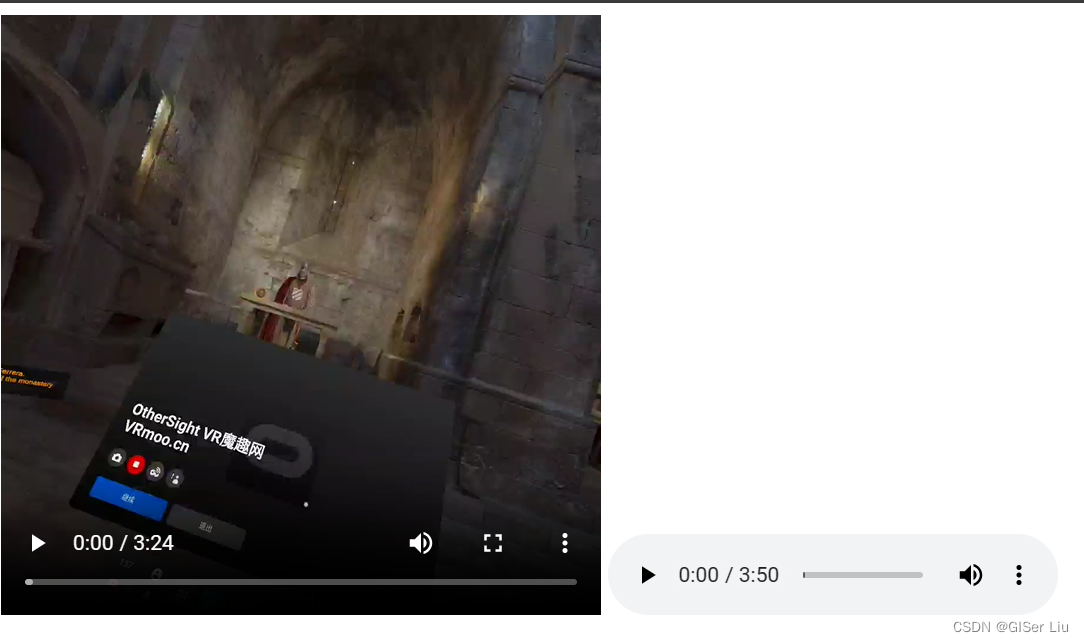
3. Canvas绘图
- 案例代码:
以逐渐浮现某元素效果为例:
<!DOCTYPE html>
<html lang="en"><head><meta charset="UTF-8"><meta name="viewport" content="width=device-width, initial-scale=1.0"><title>Canvas Drawing</title>
</head><body><!-- 定义一个宽度为200像素,高度为100像素的画布 --><canvas id="myCanvas"></canvas> <!-- canvas不能用css设置属性,只能用js --><script>// 获取画布元素var canvas = document.getElementById('myCanvas');canvas.width = 200;canvas.height = 100;// 获取画布的二维渲染上下文var ctx = canvas.getContext('2d');// 定义颜色的透明度var alpha = 0;// 使用 requestAnimationFrame 逐帧更新画布内容function draw() {// 设置填充颜色为绿色,并设置透明度ctx.fillStyle = 'rgba(0, 128, 0, ' + alpha + ')';// 绘制一个矩形,其左上角坐标为(10,10),宽度为150像素,高度为80像素ctx.fillRect(10, 10, 150, 80);// 每帧增加透明度alpha += 0.001;// 当透明度大于等于1时,停止更新if (alpha < 1) {requestAnimationFrame(draw);}}// 两秒后执行setTimeout(function () {requestAnimationFrame(draw);}, 2000);</script>
</body></html>
requestAnimationFrame是一个用于在浏览器中执行动画的 API。它允许您告诉浏览器您希望执行动画,并请求浏览器在下一次重绘之前调用指定的回调函数更新动画。这个函数被设计成在下一次重绘之前只更新一次动画,以提高性能和效率。
使用requestAnimationFrame可以帮助您创建平滑的动画,因为它会自动优化动画的帧率,以适应浏览器的性能和显示器的刷新率。例如,如果浏览器正在处理其他任务或者显示器的刷新率很低,那么requestAnimationFrame可能会减慢动画的帧率,以避免浪费资源。
requestAnimationFrame的回调函数接收一个参数,即表示当前帧的时间戳(以毫秒为单位)的数值。这个时间戳可以用来计算动画的时间,以实现更精确的动画控制。
这个示例中,使用 requestAnimationFrame() 方法来逐帧更新画布内容,每帧都增加颜色的透明度,从而实现颜色慢慢浮现的效果;
- 参数解释:
<canvas>: 用于绘制图形的区域。width: 画布的宽度。height: 画布的高度。
getContext('2d'): 获取一个用于在画布上绘图的二维渲染上下文。fillStyle: 设置用于填充绘制的形状的颜色、渐变或模式。fillRect(x, y, width, height): 在画布上绘制一个矩形,其左上角坐标为 (x, y),宽度为 width,高度为 height。requestAnimationFrame(callback): 请求浏览器在下一次重绘之前调用指定的回调函数更新动画。rgba(red, green, blue, alpha): 以红、绿、蓝和 alpha 通道的值来指定颜色。alpha 通道的值范围为 0 到 1,用于指定颜色的不透明度。setTimeout(callback, delay): 在指定的延迟(以毫秒计)后调用指定的回调函数。
Canvas 标签元素本身是一个画布容器,它的大小可以通过 HTML 属性或者 CSS 样式进行设置。但是,Canvas 内部绘制的图形和元素是使用 JavaScript 来控制的,不能通过 CSS 来直接控制它们的显示效果。例如,你可以使用 CSS 来设置 Canvas 元素的背景色、边框、大小等属性,但是无法使用 CSS 来设置 Canvas 内部的矩形、线条、文本等元素的颜色、大小、位置等属性。这些属性需要通过 JavaScript 中的 Canvas API 来控制。
效果如下:

4. 本地存储LocalStorage
- 案例代码:
<!DOCTYPE html>
<html lang="en"><head><meta charset="UTF-8"><meta name="viewport" content="width=device-width, initial-scale=1.0"><title>Web Storage</title>
</head><body><h1>LocalStorage 示例</h1><input type="text" id="input" placeholder="输入文本"><button onclick="saveData()">保存数据</button><button onclick="loadData()">加载数据</button><p id="output"></p><script>// 保存数据到本地存储function saveData() {var input = document.getElementById('input').value; // 获取输入框中的值localStorage.setItem('userData', input); // 将值保存到本地存储中,键为'userData'}// 从本地存储中加载数据function loadData() {var output = document.getElementById('output'); // 获取输出元素var data = localStorage.getItem('userData'); // 从本地存储中获取键为'userData'的值if (data) { // 如果值不为空output.textContent = '加载的数据: ' + data; // 将值显示在输出元素中} else {output.textContent = '没有找到数据。'; // 否则显示提示信息}}</script>
</body></html>
参数解释:
localStorage: 用于在浏览器中存储键值对数据,数据在页面会话结束后仍然存在。setItem(key, value): 将指定的值与指定的键相关联。getItem(key): 获取与指定键相关联的值。如果键不存在,则返回null。
效果如下:

5. 会话存储Session Storage
特性描述
sessionStorage提供了一种方式来临时存储数据,对于需要临时保存如表单数据、用户界面状态等信息的场景非常有用。每个会话都有自己的存储空间,并且这些数据只对当前会话的窗口可见。
案例代码
<!DOCTYPE html>
<html lang="en">
<head><meta charset="UTF-8"><meta name="viewport" content="width=device-width, initial-scale=1.0"><title>会话存储案例</title>
</head>
<body><input type="text" id="sessionInput"><button onclick="saveSessionData()">保存到会话存储</button><button onclick="showSessionData()">展示存储的结果</button><script>function saveSessionData() {var data = document.getElementById('sessionInput').value;sessionStorage.setItem('sessionData', data);}function showSessionData() {alert(sessionStorage.getItem('sessionData'));}</script>
</body>
</html>
参数解释
sessionStorage: 用于临时存储在浏览器会话中的键值对数据。setItem(key, value): 将数据以键值对形式保存在sessionStorage中。getItem(key): 从sessionStorage中检索与指定键相关联的值。
通过使用sessionStorage,开发者可以在用户浏览网页时临时存储必要的数据,而不必担心页面刷新或关闭后数据丢失的问题。这为创建具有更好用户体验的动态网页应用提供了更多的可能性。
效果如下:

6.地理定位Geolocation API
原理
Geolocation API允许Web应用访问用户的地理位置信息。用户必须授权网站访问这些信息,保证了用户隐私的安全。一旦授权,Web应用就可以获取用户的纬度和经度信息,从而提供定位服务,如天气更新、附近的餐馆等。
案例代码
<!DOCTYPE html>
<html lang="en">
<head><meta charset="UTF-8"><meta name="viewport" content="width=device-width, initial-scale=1.0"><title>地理定位案例</title>
</head>
<body><!-- 点击按钮获取当前坐标 --><button onclick="getLocation()">获取当前坐标</button><!-- 显示坐标信息的元素 --><p id="location"></p><script>// 获取当前坐标function getLocation() {// 检查浏览器是否支持地理定位if (navigator.geolocation) {// 获取当前位置坐标navigator.geolocation.getCurrentPosition(showPosition, showError);} else {// 浏览器不支持地理定位document.getElementById("location").innerHTML = "该浏览器不支持地理定位。";}}// 显示坐标信息function showPosition(position) {// 获取纬度和经度var latlon = "纬度: " + position.coords.latitude +"<br>经度: " + position.coords.longitude;// 显示坐标信息document.getElementById("location").innerHTML = latlon;}// 显示错误信息function showError(error) {switch(error.code) {case error.PERMISSION_DENIED:document.getElementById("location").innerHTML = "用户拒绝了获取地理定位的请求。"break;case error.POSITION_UNAVAILABLE:document.getElementById("location").innerHTML = "位置信息不可用。"break;case error.TIMEOUT:document.getElementById("location").innerHTML = "获取用户位置超时。"break;case error.UNKNOWN_ERROR:document.getElementById("location").innerHTML = "发生了未知错误。"break;}}</script>
</body>
</html>
参数解释
-
navigator.geolocation: Web浏览器的Geolocation对象,用于访问用户的地理位置。 -
getCurrentPosition(success, error, options): 获取用户当前位置。接受三个参数:成功回调函数、错误回调函数和可选的选项对象。success: 成功回调函数,接收一个position对象作为参数。error: 错误回调函数,接收一个error对象作为参数。options: 可选参数,如最大年龄、超时时间和是否需要高精度位置。
实现效果如下:

7.元素拖动放置Drag and Drop API
原理
Drag and Drop API使得HTML元素可拖动。通过监听拖动事件,Web应用可以定义元素被拖动时的行为以及放下(drop)时的动作,使得用户界面更为直观和交互性强。
案例代码
<!DOCTYPE html>
<html lang="en"><head><meta charset="UTF-8"><meta name="viewport" content="width=device-width, initial-scale=1.0"><title>拖拽放置示例</title><style>#div1,#div2 {width: 350px;height: 70px;padding: 10px;border: 1px solid #9c2c2c;}</style>
</head><body><div id="div1" ondrop="drop(event)" ondragover="allowDrop(event)"></div> <br> <img id="drag1"src="../assit/logo.png" draggable="true" ondragstart="drag(event)" width="336" height="69"><script> // 禁止默认拖拽行为,允许dropping function allowDrop(ev) {ev.preventDefault();} // 在开始拖拽时,保存被拖拽元素的 id 到数据传输对象 dataTransfer 中 function drag(ev) {ev.dataTransfer.setData("text", ev.target.id);} // 在放置被拖拽元素时,prevent default 阻止默认行为,并将被拖拽元素追加到目标容器中 function drop(ev) {ev.preventDefault();var data = ev.dataTransfer.getData("text"); // 获取被拖拽元素的 id ev.target.appendChild(document.getElementById(data)); // 将被拖拽元素追加到目标容器中 } </script>
</body></html>
注释说明:
- allowDrop(ev) 函数用于在拖拽元素移动到可放置容器上方时触发,通过调用 ev.preventDefault() 禁止默认的拖拽行为,并允许放置操作。
- drag(ev) 函数用于在拖拽操作开始时触发,通过调用 ev.dataTransfer.setData(“text”, ev.target.id) 保存被拖拽元素的 id 到数据传输对象 dataTransfer 中。
- drop(ev) 函数用于在拖拽元素放置到可放置容器上时触发,通过调用 ev.preventDefault() 禁止默认的拖拽行为,并通过获取数据传输对象中保存的被拖拽元素 id,将其追加到目标容器中。
参数解释:
- ev 为触发事件对象,包含了与事件相关的信息和方法。
- dataTransfer 为数据传输对象,用于在拖拽操作中保存和传递数据。
- setData(“text”, ev.target.id) 用于向数据传输对象中保存被拖拽元素的 id。
- getData(“text”) 用于从数据传输对象中获取被拖拽元素的 id。
- appendChild() 用于将被拖拽元素追加到目标容器中。
效果如下:

8.Web Sockets
原理
Web Sockets提供了一种在用户和服务器之间建立持久连接的方法。与传统的HTTP连接不同,WebSocket提供了全双工通信机制,即客户端和服务器可以在任何时刻发送数据,适用于需要实时数据交换的应用,如在线游戏、聊天应用等。
案例代码
<!DOCTYPE html>
<html>
<head><meta charset="UTF-8"><title>WebSocket Demo</title>
</head>
<body><h1>WebSocket Demo</h1><div id="messages"></div><input type="text" id="messageInput" placeholder="Type a message..."><button id="sendButton">Send</button><script>var socket = new WebSocket("wss://echo.websocket.org");var messagesDiv = document.getElementById("messages");socket.onopen = function(event) {console.log("Connection opened");};socket.onmessage = function(event) {var message = document.createElement("p");message.textContent = "Received: " + event.data;messagesDiv.appendChild(message);};socket.onclose = function(event) {console.log("Connection closed");};document.getElementById("sendButton").addEventListener("click", function() {var input = document.getElementById("messageInput");var message = input.value;if (message.trim() !== "") {socket.send(message);var sentMessage = document.createElement("p");sentMessage.textContent = "Sent: " + message;messagesDiv.appendChild(sentMessage);input.value = "";}});</script>
</body>
</html>参数解释
WebSocket: 构造函数,用于创建WebSocket连接。接受一个表示服务器地址的URL作为参数。onopen: 连接成功建立时触发的事件处理程序。onmessage: 接收到消息时触发的事件处理程序。onclose: 连接关闭时触发的事件处理程序。send(message): 方法,用于向服务器发送信息。
效果如下:

9.Web Workers
原理
Web Workers 的主要作用是允许 web 应用程序在主线程之外运行脚本操作,使得主线程(通常负责 UI 渲染、用户交互等)不会被阻塞,从而提供更流畅的用户体验。
下面是一个完整的 HTML 代码示例,包含了使用 Web Workers 的案例:
<!DOCTYPE html>
<html><head><meta charset="UTF-8"><title>Web Workers Example</title>
</head><body><h1>Web Workers 案例</h1><p id="result"></p><script>if (window.Worker) {const myWorker = new Worker("../js/worker.js");myWorker.onmessage = function (e) {console.log('Message received from worker:', e.data);document.getElementById('result').textContent += e.data;};myWorker.postMessage("Hello, worker!");} else {console.log('Web Workers are not supported in this browser.');}</script>
</body></html>
在这个示例中,我们在 HTML 文档中添加了一个 p 元素,用于显示从 Web Worker 接收到的数据。在主脚本中,我们使用 document.getElementById 方法获取 p 元素,并将接收到的数据显示在页面上。
// worker.js
self.onmessage = function(event) {// 接收主线程发送过来的消息var data = event.data;console.log('Received message from main thread:', data);// 逐字输出中文名言var quote = "学而时习之,不亦说乎...";for (let i = 0; i < quote.length; i++) {setTimeout(() => {self.postMessage(quote[i]);}, 500 * i);}
};请注意,worker.js 文件应该与 HTML 文件位于同一个目录下。
效果如下:

以上就是对HTML5中新特性的详细介绍,包括它们的工作原理、使用案例,以及相关参数的解释。这些新特性大大扩展了Web开发的能力,使得创建富有表现力和高度互动的Web应用成为可能。
总结
HTML5的新特性为Web开发者提供了更多的选择和灵活性,使得开发更加高效和便捷。通过合理利用这些特性,我们可以为用户提供更加丰富、流畅的网络体验。
文章参考
- W3C官方文档
- MDN Web文档
项目地址
Github地址
拓展阅读
如果觉得我的文章对您有帮助,三连+关注便是对我创作的最大鼓励!或者一个star🌟也可以😂.





)


)




)
求解23个基准函数)


)

